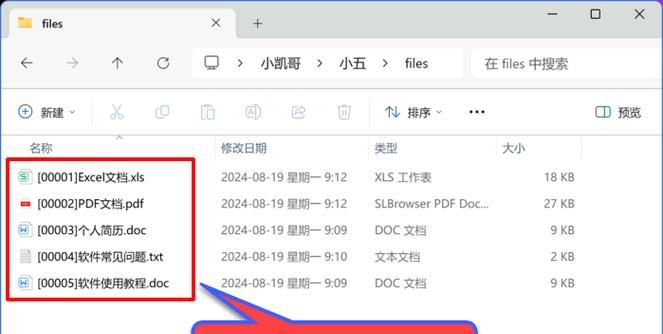详解如何使用Dell新版BIOS设置U盘启动方法(一键启动)
随着技术的不断发展,计算机的BIOS也在不断更新,新版的DellBIOS提供了更多的功能和选项,其中包括设置U盘启动。在本文中,我们将详细介绍如何使用Dell新版BIOS设置U盘启动方法,以便您可以快速安装系统。
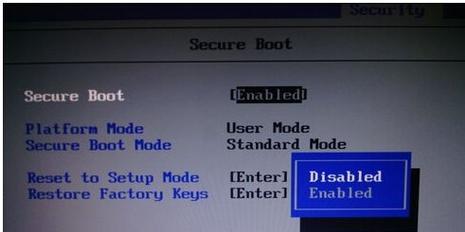
1.准备工作:了解您的Dell电脑型号
在开始设置U盘启动之前,首先需要了解您的Dell电脑的型号和BIOS版本。这可以通过查看计算机背面或打开DellSupportAssist软件来获取。
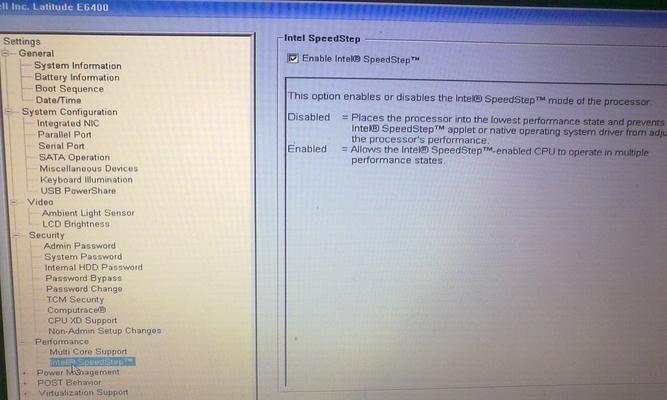
2.下载最新版BIOS文件
在设置U盘启动之前,确保您的Dell电脑的BIOS是最新版本。您可以在Dell官方网站上找到最新的BIOS文件并下载到本地。
3.制作启动U盘
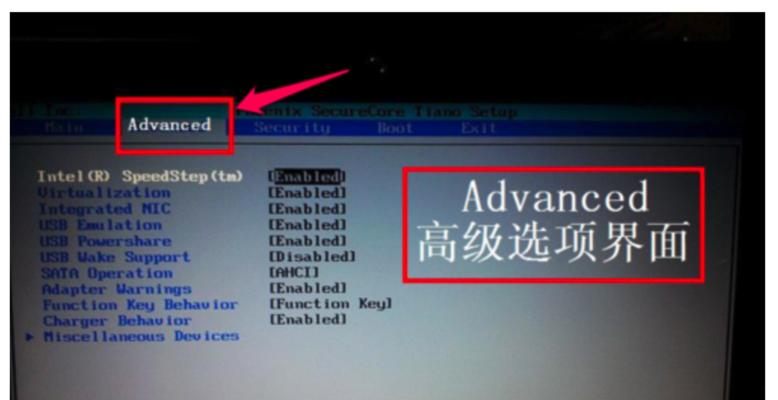
使用制作启动U盘的工具,如Rufus或WinToUSB,将您需要安装的操作系统映像文件写入U盘中。
4.进入DellBIOS设置界面
重启您的Dell电脑,在开机过程中按下相应的按键(通常是F2、F12或Del键)进入BIOS设置界面。
5.导航到“启动”选项卡
在DellBIOS设置界面中,使用键盘导航键将光标移动到“启动”选项卡上。
6.设置U盘为启动优先级
在“启动”选项卡上,找到“启动顺序”或类似的选项,并将U盘移动到首选启动设备的顶部。
7.保存设置并退出
在完成设置U盘为启动优先级后,按下相应的按键(通常是F10键)保存设置并退出BIOS设置界面。
8.插入启动U盘并重新启动
将制作好的启动U盘插入Dell电脑的USB接口,并重新启动电脑。
9.进入系统安装界面
在重新启动后,您的Dell电脑将从U盘启动,并进入操作系统的安装界面。
10.按照安装向导进行操作系统安装
根据操作系统安装界面上的提示,选择语言、时区和安装方式等选项,并按照向导完成操作系统的安装过程。
11.安装完成后重启电脑
在操作系统安装完成后,重新启动您的Dell电脑,并按照提示将U盘从USB接口中取出。
12.恢复默认启动设置
如果您之前修改了BIOS的启动优先级设置,现在可以恢复默认设置。进入BIOS设置界面,将U盘从启动设备列表中移除或将其置于低优先级。
13.保存设置并退出
在完成恢复默认启动设置后,按下相应的按键(通常是F10键)保存设置并退出BIOS设置界面。
14.重新启动电脑
现在,您的Dell电脑将按照默认设置启动,并进入操作系统。
15.
通过本文的详细介绍,您已经了解了如何使用Dell新版BIOS设置U盘启动方法。通过简单的几步操作,您可以快速安装操作系统,并根据需要设置启动优先级。祝您使用愉快!
版权声明:本文内容由互联网用户自发贡献,该文观点仅代表作者本人。本站仅提供信息存储空间服务,不拥有所有权,不承担相关法律责任。如发现本站有涉嫌抄袭侵权/违法违规的内容, 请发送邮件至 3561739510@qq.com 举报,一经查实,本站将立刻删除。
关键词:BIOS设置
- 眼镜支架视频制作教程?制作过程中应注意什么?
- 家庭网关提速设置应该在哪里进行?提速设置的具体步骤是什么?
- 路由机顶盒的安装步骤是什么?
- 王者荣耀中wcnm是什么意思?如何在游戏中打出?
- 机顶盒分辨率如何调整?调整后效果如何?
- 王者荣耀荣耀点怎么看?获取方法是什么?
- 洛克王国喷火猿进化需要哪些条件?
- 英雄联盟天赋系统如何优化?
- 英雄联盟瑞文怎么样?瑞文的技能和玩法有哪些?
- 相机掉地上镜头伸缩卡住了怎么办?紧急处理措施和预防措施是什么?
生活知识最热文章
- 《探索《上古卷轴5》技能点代码的秘密(发现神奇代码)
- 帝国时代3秘籍(揭秘帝国时代3秘籍的应用技巧与策略)
- 文件转换为二进制格式的恢复方法(从二进制格式恢复文件的简易指南)
- 佳能打印机不支持Win10系统(解决方案)
- 在虚拟机上安装XP系统的步骤和注意事项(以虚拟机为主题的XP系统安装教程)
- 电脑连不上手机热点网络怎么办(解决方法及注意事项)
- 优盘文件删除与数据恢复的技巧(以优盘删除的文件如何找回数据)
- 探索最佳电脑配置参数(解读目前最先进的电脑硬件配置)
- 以驱动人生还是驱动精灵,哪个更好(探讨两者之间的优劣势)
- 如何修复oppo手机屏幕黑屏问题(快速解决oppo手机屏幕黑屏的方法及注意事项)
- 最新文章
-
- 魔兽前后对比怎么调整?有哪些设置和调整方法?
- 彩虹热水器排空气的正确方法是什么?操作步骤复杂吗?
- 魔兽世界80级后如何刷坐骑?刷坐骑的效率提升技巧有哪些?
- 热水器喷水后漏电的原因是什么?
- 机顶盒架子的正确安装方法是什么?安装过程中需要注意什么?
- aruba501配置方法是什么?如何增强wifi信号?
- 英雄联盟4蚁人战斗技巧是什么?
- 通用热水器气管安装步骤是什么?
- 洛克王国如何捕捉石魔宠物?捕捉石魔的技巧有哪些?
- 辐射4中如何设置全屏窗口模式?
- 英雄联盟螳螂升到16级攻略?快速升级技巧有哪些?
- 杰斯的水晶如何使用?在英雄联盟中有什么作用?
- 王者荣耀手机端下载流程是什么?
- 创新音箱2.0设置方法有哪些?
- 王者荣耀频繁闪退怎么办?
- 热门文章
- 热门tag
- 标签列表
- 友情链接